多表格数据汇总可以使用透视表,使用函数,今天office教程网分享一个通过合并计算完成多表格数据汇总方法,合并计算分为两种情况,一种情况是:多个表格类别一致数据不同,另一种情况......
2021-11-25 138 excel合并计算 excel多表格数据汇总求和
根据指定的值查找单元格区域中最高值或最低值。例如在“期中学生成绩统计表”中查找计算机成绩最高的前5个数值。具体操作步骤如下。
STEP01:选择E3:E23单元格区域,切换至“开始”选项卡,在“样式”组中单击“条件格式”下三角按钮,在展开的下拉列表中选择“新建规则”选项,打开“新建格式规则”对话框,如图5-49所示。
STEP02:在“选择规则类型”列表框中选择“仅对排名靠前或靠后的数值设置格式”选项,并在“编辑规则说明”列表框中设置对排列最高的前5位数值设置格式。然后单击“格式”按钮打开“设置单元格格式”对话框,如图5-50所示。
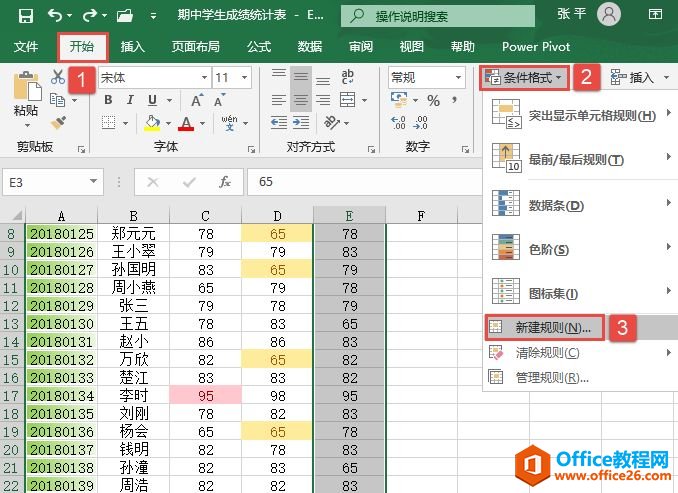
图5-49 选择“新建规则”选项
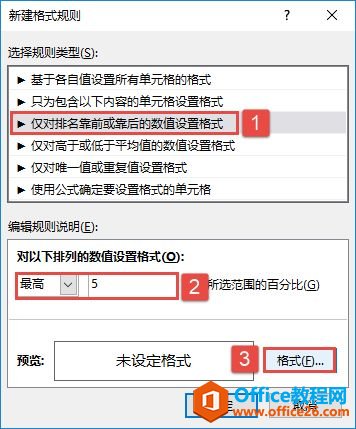
图5-50 设置格式规则
STEP03:切换至“字体”选项卡,在“字形”列表框中选择“加粗”选项,并设置“字体颜色”为蓝色,单击“确定”按钮完成设置,如图5-51所示。在“新建格式规则”对话框中再次单击“确定”按钮返回工作表,可看到计算机成绩最高的前5个数值均显示为蓝色,如图5-52所示。

图5-51 设置字体格式
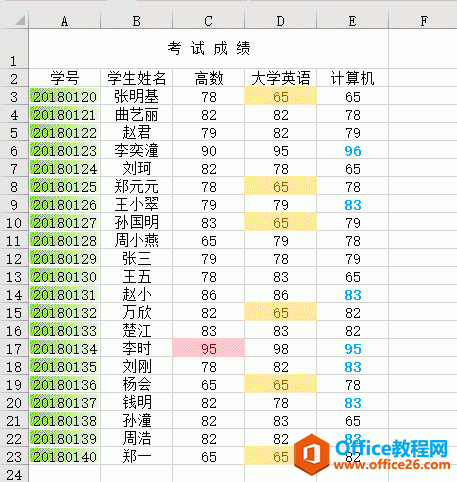
图5-52 成绩最高的前5个数值
标签: excel设置数值排名条件格式
相关文章

多表格数据汇总可以使用透视表,使用函数,今天office教程网分享一个通过合并计算完成多表格数据汇总方法,合并计算分为两种情况,一种情况是:多个表格类别一致数据不同,另一种情况......
2021-11-25 138 excel合并计算 excel多表格数据汇总求和

Excel图表在工作中常用主要有簇状柱形图、堆积柱形图、百分比堆积柱形图等、条形图、折线图、饼图、气泡图、雷达图等,以及多种类型图表的混合使用。不同的图表具有不同的特点,也具有......
2021-11-25 406 excel图表类型

垂直区域|水平区域|混合区域|不连接区域|填充Excel区域|移动Excel区域|拷贝EXCEL区域Excel区域是由多个单元格组成的集合。本文将会从下面的5个知识点来介绍如何使用excel区域。区域......
2021-11-25 465 Excel区域知识

Excel文件选项卡|Excel快速访问工具栏|ExcelRibbon功能区|Excel视图切换|excel行列|Excel状态栏|Excel帮助文档本节将对Excel的工作窗口中的不同组件做简要的介绍。下面逐一介绍每个窗口组件......
2021-11-25 265 Excel工作窗口

隐藏或最小化Ribbon功能区|新建excelRibbon选项卡和组|重命名Ribbon选项卡|添加Excel命令到新建组|重置excelRibbon功能区|设置Excel快速访问工具栏ExcelRibbon功能是微软Excel里最重要的功能组......
2021-11-25 328 Ribbon功能区 Ribbon功能组件